Microsoft 365 – це перший випуск для використання апаратного прискорення в інтерфейсі користувача для забезпечення красивої, плавної анімації. Проте їх можна вимкнути, якщо анімація непотрібна, або комп’ютер використовується без дисплея.
Вимкнення анімації Microsoft 365 у Windows 7 або 8
-
Відкрийте Центр легкого доступу, натиснувши клавіші Windows+U.
-
У розділі Перегляд усіх параметрів виберіть Користування комп’ютером без дисплея.
-
У розділі Настроювання часових обмежень і миготіння візуальних сигналів установіть прапорець Вимкнути всю зайву анімацію (якщо можливо).
-
Натисніть кнопку OK.
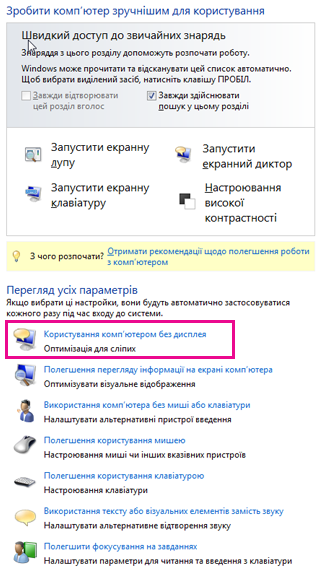
Вимкнення анімації Microsoft 365 у Windows 10
-
Відкрийте Центр легкого доступу, натиснувши клавіші Windows+U.
-
У розділі Спрощення та персоналізація Windows вимкніть параметр Показувати анімацію у Windows.
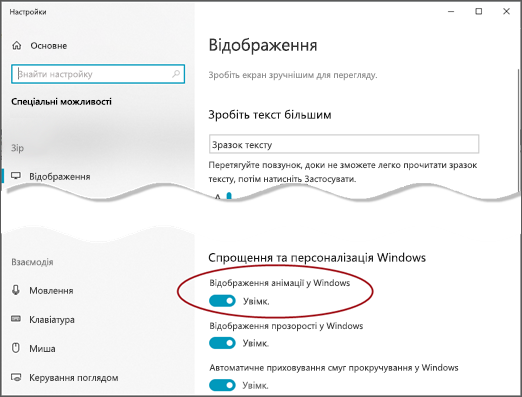
-
Закрийте вікно Настройки.
Примітка. Вимкнувши анімацію Windows, ви автоматично вимкнете анімацію для програм Office.
Вимкнення Microsoft 365 анімацій в Excel
-
Виберіть Файл > Параметри.
-
На вкладці Додатково (в Excel 2016 або 2019) або На вкладці Спеціальні можливості (для Microsoft 365 ) зніміть прапорець "Надати анімацію відгуку"
Додаткові відомості
Підтримка Office на дисплеях із високою роздільною здатністю










